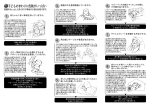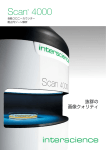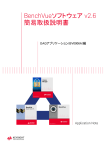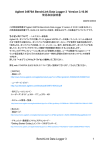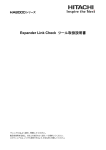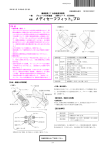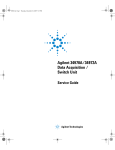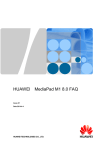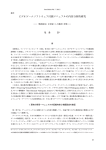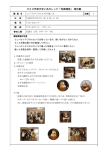Download Agilent BenchLink Data Logger 3 gg
Transcript
BenchLink Data Logger 3 Veersion 4.3.00 簡易 易取扱説明書 この資料は 34970A/34972A データ収集/スイッチ・ユニット ト用無償ソフトウェアである BenchLink Data Logger 3 Version 4.3.00 ( 以後 BLDL3 ) の簡易取扱説明書です。BLDL 3 は 34970A/34972A の設定、測定及びデータ収集を行う ソフトウェアです。詳細につきましては各 Help や下記の弊社 社 web をご参照ください。 [ BenchLink Data Logger 3 の最新バージョン ] http://www.agilent.co.jp/find/bldl3 目次 1. BLDL3 の概要 ◇ ライセンス ◇ システム要件 ( Version 4.3.00 ) 2 2 2 2. インストール 3 3. 使用方法 ◇ Step 1 接続方法 ◇ Step 2 新規構成を作成 ◇ Step 3 34970A/34972A の設定 ◇ Step 4 チャネルの設定 ◇ Step 5 スキャン/データ・コントロールの設定と測定 定の開始 ◇ Step 6 測定値のモニタ方法 ◇ Step 7 測定結果 ◇ Step 8 構成のダウンロード方法とアップロード方法 法 ◇ メニューの概要 4 4 4 5 7 8 9 11 11 12 FAQ 1 FAQ 2 FAQ 3 FAQ 4 FAQ 5 FAQ 6 FAQ 7 FAQ 8 FAQ 9 FAQ 10 FAQ 11 – チャネルの設定が勝手に変更される – BLDL3 データのエクスポート方法 – 測定中に PC を 34970A/34972A から外して測定できますか? – 他の PC へ構成を転送できますか? – スイッチとして使用できますか? すか? – 複数台の 34970A/34972A を同時に制御できます – 測定値を時系列にリスト表示できますか? – ストリップチャートでは何ポイントまで表示できま ますか? – RS-232C制御でデータがぬけてしまうのはなぜで RS 232C制御でデ タがぬけてしまうのはなぜで ですか? – 34970Aに標準付属の熱電対のタイプと接続方法 法は? – ライセンスの詳細 自動計測関連情報 Microsoft, Windows, Windows Vista, Excel はマイクロソフト社の商標です。 13 14 17 17 18 19 19 19 19 19 20 22 Agilent BenchLink Data Logger gg 3 1. BLDL3 の概要 BLDL3 のバージョン履歴は下記からご確認いただけます。 [ BenchLink Data Logger 3 の最新バージョン ] http://www.agilent.co.jp/find/bldl3 BenchLink Data Logger 3 Errata Information をご覧ください。 ◇ ライセンス 以下はインストール時に表示される License Grant のみを抜粋したものです。全文は [ FAQ 11 ] をご参照ください。 LICENSE GRANT. Agilent grants you a license to use a reasonable number of copies of the Software solely in conjunction with your Use of the Agilent 34970A Data Acquisition/Switch Unit with which the software was bundled. "Use" means storing, loading, m the Software or disable any licensing or control installing, executing or displaying the Software. You may not modify features of the Software. If the license is for "demonstration" or "evaluation" purposes, you may only Use the Software f temporary for t evaluation l ti in i deciding d idi whether h th tto purchase h th the associated i t dA Agilent il t hhardware d product. d t ◇ システム要件 ( Version 4.3.00 ) ・ Operating System : Windows ® 7 Professional, Enterprise and a Ultimate, Windows Vista®, Windows ® XP SP 3 ( Home edition を除きます ) 以上 最少 Pentium III, III 500 MHz ・ CPU : 推奨 Pentium 44, 800 MHz 以上, ・ RAM : 推奨 256MB 以上, 最少 128MB ・ ディスク容量 : 推奨 200MB, 最少 100MB ・ ディスプレイ : 解像度 1024×768, 256 色 ・ Agilent IO Libraries Suite 14.1 以降 ・ Adobe Acrobat Reader V5.0 以降 ( ドキュメントの表示用) ・ ユーザーモード : Power User / Administrators のみ BLDL3 には以下のランタイム・ソフトウェア・コンポーネントが が付属しています。 ・ Microsoft ® .NET V2.0 ・ Microsoft ® Data access components V2.8 SP1 Agilent IO Libraries Suite は PC と測定器の接続を行 行うソフトウェアです。IO Libraries Suite は測定器に付 属する CD または弊社 web からダウンロード可能です。 。 2012/08/01 現在の IO Libraries Suite の最新版は 16.2 です。インストールや で PC と測定器の接続方法等は下 記簡易取扱説明書をご確認ください。 [ Agilent IO Libraries Suite 16.2 簡易取扱説明書 ] http://cp.literature.agilent.com/litweb/pdf/5991-0331JAJJP.pdf [ IO Lib Libraries i S Suite it 最新版 ] こちらからダウンロード可能 こちらからダウンロ ド可能 能です。 能です http://www.agilent.com/find/iolib 2 2. インストール 測定器に付属の CD または弊社 web からインストーラ ( 34825A_BenchLink_Data_Logger_3_v4.3.00.exe 3 ) をダウン ロードしてインストールしてください。 ロ ドしてインスト ルしてください。 BenchLink Data Logger 3 のインストールの前に IO O Libraries Suite をインストールしてください。 [ BenchLink Data Logger 3 の最新バージョン ] http://www.agilent.co.jp/find/bldl3 クリック クリック 内容を確認 認 [ FAQ 11 ] に全文を記 記載 クリック 選択して Next > ユーザー名等を記入 どちらか選択 クリック 3 クリック クリック BenchLink Data Logger 3 のインストールが完了するとデスク クトップにアイコンが表示されます。 3. 使用方法 ◇ Step 1 接続方法 初めに IO Libraries Suite の Connection Expert で測定器と PC P との接続を確認してください。具体的な接続方法は IO Libraries Suite 簡易取扱説明書をご参照ください。 [ Agilent IO Libraries Suite 16.2 簡易取扱説明書 ] http://cp.literature.agilent.com/litweb/pdf/5991-0331JAJP.pdf ◇ Step 2 新規構成を作成 構成名を記入 クリック ヘルプ > ヘルプ から日本語のヘルプをご覧いただ だけますので、詳細はヘルプをご確認ください。 4 ◇ Step 3 34970A/34972A の設定 BLDL3 には 2 つのアプリケーション・モードがあります。 ・ 接続測定器 接続 定 このモードは測定器と PC が接続されている時に使用し します。 測定器の追加 測定器の検索 ✓ をつけて [ 接続 ] ・ 未接続測定器 このモードは測定器と PC が接続されていないオフライン ン時に使用します。 測定器の個数を設定 モジュ ル モジュール ルを選択 ヘルプ > ヘルプ から日本語のヘルプをご覧いただ だけますので、詳細はヘルプをご確認ください。 5 接続測定器 / 未接続測定器の両方のモードで搭載してい いるモジュールの モードを選択できます。 モジュール・モードを選択 モジュール・モードでは各モジュールを『スキャン・モード ( 測定 ) 』、『スイッチ・モード ( リレー切り替えのみ、 34970A/34972A では測定できません ) 』、『非アクティブ・モー ード』をプルダウンで選択し設定できます。 測定器と接続している場合、プロパティにある 確認/変更することができます。 ボタン ンを押すと接続されている 34970A/34972A のプロパティを ファームウェアの確認 各モジュールの各チャネル のスイッチ動作回数 ハードウェア・アラームの設定 ステートの設定 日時とユーティリティの設定 6 ◇ Step 4 チャネルの設定 機能 アラーム・イベント レンジ スキャンするチャネルに ✓ ロー/ハイ ローのみ ハイのみ イのみ 分解能 能 詳細 クリック Mx+B 詳細 クリック ハードウェア・アラーム 測定の詳細設定が可能 2端子抵抗の例 熱電対の例 アラームの詳細設定が可能 4 端子抵抗測定を行う場合 ペアのセンスのチャネルは以下の通りです。 34901A : チャネル n + 10 (例 : Ch1 + Ch11) 34902A : チャネル n + 8 (例 : Ch1 + Ch9 ) ヘルプ > ヘルプ から日本語のヘルプをご覧いただ だけますので、詳細はヘルプをご確認ください。 7 ◇ Step 5 スキャン/データ・コントロール の設定と測 測定の開始 スキャン開始 ボタンで測定を中止できます。 スキャンの設定 定 データログの設定 定 スキャンの停止 スキャンの開始 スキャンのインターバル データのテンプレート 自動的に .csv にエクスポートする ✓ PC がハングアップした時などの場合に備えてス キャン終了時に自動的に .csv にエクスポートす る設定にすることをお勧めします。 ヘルプ > ヘルプ から日本語のヘルプをご覧いただ だけますので、詳細はヘルプをご確認ください。 8 ◇ Step 6 測定値のモニタ方法 測定値をモニタするにはモニタ・チャネルまたはクイック・グ グラフをご利用ください。 ・ モニタ・チャネル タ モニタ・チャネルはある 1 つのチャネルのその時々の測 測定値をモニタし続けます。ツール > モニタ・チャネル から 表示できます。 ボタンを押すとモニタ・チャネルのプロパティの設定が 可能です。 BLDL3 で測定中に測定器のフロントパネルを使用し して測 定値をモニタしないでください。( Local 状態で [ View ] ボタンを 押してモニタしないでください。 ) ァイル フロントパネルを使用してモニタするとデータが正しくファ に出力されなくなります。 BLDL3 使用時は必ずモニタ・チャネルまたはクイック・グラフを 使用してください。 ・ クイック クイック・グラフ グラ クイック・グラフは測定中及びファイルの各チャネルの測 測定値をモニタすることができます。 9 X 軸のスケー ーリング 1 目盛の幅を を設定 Y をスケーリング 1 目盛の幅を を設定 Y 基準を移 移動 Y 基準の値を を設定 Y 軸 1 目盛 マーカ Y 基準 X 軸 1 目盛 長時間の測 測定時のグラフ表示は PC のメモリを消費し、 測定に影響が出 出ることがございますので、ご注意ください。 ヘルプ > ヘルプ から日本語のヘルプをご覧いただ だけますので、詳細はヘルプをご確認ください。 10 ◇ Step 7 測定結果 測定が完了すると以下のウィンドウが開きます。 データを csv ファイルにエクスポート csv ファイルにエクスポートされていなくても、データ・ マネージャにデータは自動的に保存されます。 xxx Excel で csv ファイルを開く際に 文字化けする場合は、まずテキスト エディタでファイルを開き、ANSI 形 式で保存し直してください。 xxx ◇ Step 8 構成のダウンロード方法とアップロード方 方法 ・ アップロード方法 測定器の内部メモリに保存されている構成を PC に取り 込む方法です。PC に接続されている 34970A/34972A の 現在の構成を新規構成として PC に取り込むことができ ます。 ます ・ ダウンロード方法 以前作成した構成を利用できます。下記ウィンドウが開 開 きます。構成リストから開きたい構成を選択して [ 開く ] ボタンを押すと構成をダウンロードできます。 ヘルプ > ヘルプ から日本語のヘルプをご覧いただ だけますので、詳細はヘルプをご確認ください。 11 一度測定を行うとその構成は保存され編集できなくなります す。 変更の可否は構成のステータスやタブの鍵マークで確認で できます。 変更可能 鍵がかかっている構成を変更しようとすると下記のウィンド ドウが立ち 上がりますので 構成を ピ またはデ タログを削除して 上がりますので、構成をコピーまたはデータログを削除して て構成を 変更してください。 変更不可 構成を開き、構成 > オープン設定を測定器にダウンロード ド を選択すると構成が 34970A/34972A にダウンロードされ ます。 ◇ メニューの概要 メニューの一部を簡単にご紹介します。詳細は ヘルプ > ヘルプ ヘ > タブおよびメニュー > メニュー でご確認ください。 Data Logger 1 または Data Logger Ⅱの 設定ファイルをインポートします。 34972A の USB ロギング/エクスポート 設定をします。 スキャンを開始した後、アプリケーションを スキャンを開始した後 アプリケ ションを 閉じることができます。 詳細は [ FAQ 3 ] をご参照ください。 デ タ マネ ジャを開きます データ・マネージャを開きます。 構成やデータの確認などが行えます。 測定器内の測定データをアップロードしま す。詳細は [ FAQ 2 ] をご参照ください。 グラフ・データをエクスポートします。 詳細は [ FAQ 2 ] をご参照ください。 データ・エクスポート・プリファレンスを開き ます。詳細は [ FAQ 2 ] をご参照ください。 12 スイッチ・コン ントロールを開きます。 詳細は [ FAQ Q 5 ] をご参照ください。 接続されてい いる 34972A の web コントロール のための web ブラウザが起動します。 言語の設定 ( 英語/ドイツ語/フランス語/日本語/ 韓国語/簡体字中国語 ) 等が行えます。 IP Address IP Address BLDL3 のヘルプを起動します。 ル を起動します。 現在表示されている言語のヘルプが開きます。 BLDLL3 のバージョンを確認できます。 FAQ 1 – チャネルの設定 定が勝手に変更される Step 4 のチャネルの設定を行っている途中で設定が自動 動的に変わってしまうことがあります。 分解能を設定した後に詳細の NPLC を設定した時 ( または は逆の順番で設定した時 ) 自動的に分解能 ( または NPLC ) が変更されることがあります が変更されることがあります。 ます。最後に行った積分時間の設定が採用されるため、も 分解能と NPLC は共に測定における積分時間を指定しま う一方の設定が変更されることがあります。 例 : 分解能 4.5 を設定後、NPLC 10 を設定すると分解能が が 6.5 に変更されます。 13 FAQ 2 – BLDL3 データ タのエクスポート方法 ・ スキャン終了時に自動的に .csv にエクスポートする方法 『データログ・フィールドを設定』の「スキャン終了時 に自動的に .csv にエクスポートする」にチェックを入 れ、保存先のフォルダを指定してください。 次に メニュ メニュー > デ データ タ>デ データ・エクスポート・フリ タ・エクスポ ト・フリ ファレンス をクリックして「スキャン終了時に自動的に .csv にエクスポートする」にチェックを入れてください。 PC のハングアップ時などに備えてスキャ ン終了時に自動的に .csv にエクスポートする 設定にすることをお勧めします。 設定にすることをお勧めします この設定を行うとスキャンが途中で止まってた 場合でも、止まる前回までのデータは CSV ファ イルで保存されます。 Excel 2003 以前を使用する場合、65536行 に 制限されます。Excel 2007 以降は制限が拡張 されていますが、大容量のデータの場合、分 割する設定にすることをお勧めします。 14 ・ データ・マネージャのデータを CSV ファイルにする方法 さい。下のウィンドウが開きます。 メニュー > データ > データマネージャ をクリックしてくださ XXX D:¥ データを選択し、[ ファイルにエクスポ ート ] ボタンを押すと右のウィンドウが 開きます。 内容をご確認の上、[ ファイルにエクス ポート ] ボタンを押すと CSV ファイルに エクスポートされます。 15 ・ 34970A/34972A 内部のデータをエクスポートする方法 取り込むことが可能です。 34970A/34972A のメモリに格納されたデータを BLDL3 で取 34970A/34972A との接続を確認後、メニュー > データ > 測定器データをオープン設定にアップロード 測 を選択してくだ さい。 右のウィンドウが開きます。保存先を確認し、[ OK ] ボタンを押します。 下のサマリのウィンドウが開きます。こちらも ド が も [ OK ] ボタンを押してください。この操作でデータごと測定器 の設定をアップロードできます。 保存した CSV ファイルを Excel® で開いた例。 D:¥ 16 FAQ 3 – 測定中に測定器を PC C から外して測定できますか? 測定を BLDL3 で設定・制御して開始後、PC を 34970A/34972A から切り離し、測定終了後に再び PC に接続しデータ を取り出すことが可能です。 で設定してください。測定を開始したら メニュー > 構成 > 初めに Step 1 ~ Step 5 で設定・開始ボタンを押すところまで アプリケーションを終了してスキャンを継続 を選択して PC を切り離します。測定終了後、[ FAQ2 ・ 34970A/34972A 内部のデータをエクスポートする方法 ] をご覧の上、データ タをエクスポートしてください。 長時間の測定では以下の点にご注意ください。 349970A/ 34972A 本体のメモリは 50,000 データです。これ以 上のデータを測定してもメモリに上書きしてしまいますの のでご注意ください。34972A では USB ポートに USB メモ リを挿し、直接 USB メモリにデータを保存することができ きます。 34970A/34972A の内部マルチメータを使用してスキャン ンを行うとデータは自動的にチャネル番号、タイムスタン プ付で内部メモリに保存されます。 測定後に移動等で 34970A/34972A の電源を OFF にし、再び電源 に ON にしてエクスポートを行う場合、以下 の点にご注意ください。 34970A/34972A はデフォルトの測定器ステートは電源 ON 時にリセットされる設定です。このままでは測定器の メモリの測定値はリセットされます。必ず以下の方法で設 設定を変更の上、電源 OFF にしていただきますようお願 いいたします。 [ Utility ] ボタン ( [ Shift ] > [ Advanced ] ) を何度か押し、『POWER ON RESET』 と表示されたらノブを回して 『PWR ON LAST』 し、[ Utility ] ボタンを押して設定してください。 上記の操作はフロント・パネル操作ですが、リモートでも設定できます。 『PWR ON LAST』 は電源 OFF にする直前のステートを維持します。詳しくは34970A/34972A ユーザーズ・ガイド P.161 をご参照ください。 [ 34970A/34972A ユーザーズ・ガイド ] http://cp.literature.agilent.com/litweb/pdf/34972-90413.pddf FAQ 4 – 他の PC へ構成 成を転送できますか? 『パッケージ』 を使用するとパッケージファイル ( .bldl ) の作 作成が可能です。このファイルを PC 間で転送可能です。 【 パッケージ作成方法 】 メニュー > データ > データ・マネージャ > パッケージ > 作成 を選択してください。 転送したい構成・データ ( 構成のみは可能ですが、データの のみの選択は不可です。データのみを転送したい場合は [ FAQ 2 ] を をご覧ください。) 覧くださ 。) にチェックをつけて保存してくださ チ ックを けて保存してくださ さ 。 さい。 【 パッケージの開き方 】 メニュー > データ > データ・マネージャ > パッケージ > 読み み取り を選択してください。開きたいファイルを選択し、開 くことができます。 17 FAQ 5 – スイッチとし して使用できますか? BLDL3 で自動的にスイッチの開閉を行うことはできません ん。手動なら可能です。 BLDL3 は基本的にデータ収集用に設計しております。そのため BLDL3 でスイッチを動かすにはいくつか制限があり ます。 BLDL3 上で単発でスイッチの開閉を行うことはできますが、時間等を設定してスイッチの開閉をプログラムすることは できません。 Step 3 で 「モジュール・モード」 を 『スイッチ・モード』 にしてください。メニュー .> ツール > スイッチ・コントロール をク リックするとウィンドウが開きます。ここではスイッチをマウス スによって手動で切り替えられます。( スイッチを開閉する ときに常に PC の前で人が操作する必要があります。 ) 18 FAQ 6 – 複数台の 34970A/349772A を同時に制御できますか? BLDL3 は同時に 4 台までの 34970A/34972A を制御できま ます。しかし、34970A/34972A は複数台で同期を取って測 定することはできません。其々独立した内蔵マルチメータを を持っていますので、個別に制御してください。 FAQ 7 –測定値を時系列に にリスト表示できますか? 測定値を数値で時系列にリスト表示することはできません ん。最大値、最小値、平均値、前回のスキャンの測定値が 数値で表示可能です。測定結果をグラフ表示することは可 可能です。 FAQ 8 – ストリップチャートでは何 何ポイントまで表示できますか? 最大 2,500 個です。初期設定は 500 個になっていますが、 、この設定は変更可能です。p.10 プリファレンスから変更 できます。 FAQ 9 – RS-232C 制御でデ 制御でデータが タが抜けてしまうのはなぜですか? 抜けてしまうのはな です 一般的にノート PC の RS-232C の I/O Chip はバッファサイ イズを 16バイトしか持っていないためリアルタイム・フロー 制御が行えないことがあります。この場合、データ損失・データ損傷の原因となるバッファの Overrun が生じる可能性 があります。また改行文字が紛失すると EOL ( End Of Line ) 終端文字をソフトウェアが見つけられなくなりタイムアウト が発生します。文字の紛失は誤ったデータを返す原因にな なります。 RS-232C のボーレートを落としても改善されない場合は GPIIB インターフェイスのご使用をお勧めします。RS-232C でも 他の PC ( ノート PC よりもデスクトップ PC ) に代えていただく くと正しく動作するものもあるようです。詳しくは弊社 web をご参照ください。 [ Agilentの測定器をRS-232を使用して、 Microsoft® OS(Opeerating System) が動作しているラップトップPCと接続した場 合の問題 ] http://www.home.agilent.com/agilent/editorial.jspx?nid=-5368997164.536881544.02&lc=eng&ckey=131609&id=131609&cc=US FAQ 10 – 標準付属の熱電対のタイプと接続方法 34970A/34972A に標準付属している熱電対は J タイプです。JJ タイプのリード線の色は赤と白ですが、アメリカ仕様と日本 仕様ではプラスとマイナスの色が逆です。付属している熱電対 対はアメリカ仕様のものですので接続時、極性にご注意くださ い。 J タイプ (+) カラー カ (-) カラー 日本仕様 赤 白 アメリカ仕様 白 赤 19 FAQ 11 – ライ イセンスの詳細 以下はインストール時に表示されるライセンス等の文書で です。 AGILENT 34970A BENCHLINK DATA LOGGER 3 SOFTWARE Use of this software is subject to the Agilent 34970A BenchLink B hLi k Data D LLogger 3 software f license li terms set fforthh below. Using the software indicates your acceptance of these license terms. If you do not accept these license terms, you may return the software for a full refund. If the software is bundled with another product, you may return the entire unused product for a full refund. AGILENT 34970A BENCHLINK DATA LOGGER 3 SOFTWARE LICENSE TERMS The following License Terms govern your use of the accompanying Software unless you have a separate signed agreement with Agilent. LICENSE GRANT. Agilent grants you a license to use a reasonable number of copies of the Software solely in conjunction with your Use of the Agilent 34970A Data Acquisition/Switch Unit with which the software was bundled. "Use" means storing, loading, installing, executing or displaying the Software. You may not modify the Software or disable any licensing or control features of the Software. If the license is for "demonstration" or "evaluation" evaluation purposes, purposes you may only Use the Software for temporary evaluation in deciding whether to purchase the associated Agilent hardware product. OWNERSHIP. The Software is owned and copyrighted by Agilent. Your license confers no title to, or ownership in, the Software and is not a sale of any rights in the Software. COPIES AND ADAPTATIONS. You may only make copies or adaptations of the Software for archival purposes, or when copying or adaptation is an essential step in the authorized Use of the Software. You must reproduce all copyright notices found in the original Software on all copies or adaptations. You may not copy the Software onto any public network. NO DISASSEMBLY OR DECRYPTION. You may not disassemble or decompile the Software unless Agilent's prior written consent is obtained. In some jurisdictions, Agilent's consent may not be required for limited disassembly or decompilation. Upon request, you will provide Agilent with reasonably detailed information regarding any disassembly or decompilation. You may not decrypt the Software unless decryption is a necessary part of the operation of the Software. TRANSFER. Your license will automatically terminate upon any transfer of the Software. Upon transfer, you must deliver the Software, including any copies and related documentation, to the transferee. The transferee must accept these h Li License TTerms as a condition di i off the h transfer. TERMINATION. Agilent may terminate your license upon notice, for failure to comply with any of these License Terms. Upon termination, you must immediately destroy the Software, together with all copies, adaptations and merged portions in any form. form EXPORT REQUIREMENTS. You may not export or reexport the Software or any copy or adaptation in violation of any applicable laws or regulations. U.S. GOVERNMENT RESTRICTED RIGHTS. The Software and any accompanying documentation have been developed entirely at private expense. They are delivered and licensed as "commercial computer software" as defined in DFARS 252.227-7013 (Oct 1988), DFARS 252.211-7015 (May 1991) or DFARS 252.227-7014 (Jun 1995), as a "commercial item" as defined in FAR 2.101(a), or as "Restricted Restricted computer software software" as defined in FAR 52 52.227227 19 (Jun 1987) (or any equivalent agency regulation or contract clause), whichever is applicable. You have only those rights provided for such Software and any accompanying documentation by the applicable FAR or DFARS clause or the Agilent standard software agreement for the product involved. AGILENT 34970A BENCHLINK DATALOGGER 3 SOFTWARE LIMITED WARRANTY SOFTWARE: Agilent warrants for a period of NINETY (90) DAYS from the date of the purchase that the software product will execute its programming instructions when properly l iinstalled. t ll d Agilent A il t does d nott warrantt that th t the th operation of the software will be uninterrupted or error free. In the event that this software product fails to execute its programming instructions during the warranty period, Customer's remedy shall be replacement. Should Agilent be unable to replace the software product within a reasonable amount of time, Customer's alternate remedy shall be a refund of the purchase price upon return of the product and all copies. 20 MEDIA: Agilent warrants the media upon which this product is recorded to be free from defects in materials and workmanship under normal use for a period of NINETY (90) DAYS from f the th date d t off purchase. h In I the th event any media prove to be defective during the warranty period, Customer's remedy shall be to return the media to Agilent for replacement. Should Agilent be unable to replace the media within a reasonable amount of time, Customer's alternate remedy shall be a refund of the purchase price upon return of the pproduct and all copies. p NOTICE OF WARRANTY CLAIMS: Customer must notify Agilent in writing of any warranty claim not later than thirty (30) days after the expiration of the warranty period. LIMITATION OF WARRANTY: Agilent makes no other warranty, express or iimplied, li d whether h h written i or orall with respect to this product and specifically disclaimsb any implied warranty or condition of merchantability, fitness for a particular purpose or satisfactory quality. EXCLUSIVE REMEDIES: THE REMEDIES PROVIDED ABOVE ARE CUSTOMER'S SOLE AND EXCLUSIVE REMEDIES IN NO EVENT SHALL AGILENT BE LIABLE REMEDIES. FOR ANY DIRECT, INDIRECT, SPECIAL, INCIDENTAL OR CONSEQUENTIAL DAMAGES (INCLUDING LOST PROFIT) WHETHER BASED ON WARRANTY, CONTRACT, TORT OR ANY OTHER LEGAL THEORY. WARRANTY SERVICE: Warranty service may be obtained the location indicated in the owner's manual or service booklet. BLDL 3 BLDL Pro Easy set up and configuration ✓ ✓ Identify measurement for each channel ✓ ✓ Set up and execute scans ✓ ✓ Set up alarms conditions ✓ ✓ Math functions including mx+ b ✓ ✓ View real-time and historical data ✓ ✓ Support of multiple graphs ✓ ✓ Log data to disk ✓ ✓ Save and export data ✓ ✓ Feature Limit checking and decision making ✓ Support of multiple scan lists ✓ Customizable scripts ✓ Run external programs based on alarms and events ✓ Conditional control other instruments via SCPI ✓ State diagram documentation ✓ Advanced math and formula support ✓ Data reduction rules ✓ Simulation mode ✓ 参考 製品 34830A : 34970A/34972A用BenchLink Data Logger Proソ ソフトウェア BLDL Pro は有償のソフトウェアです。スイッチの切り替 替えとスキャン を自動でシーケンスとして組み合わせることが可能です す。 [34830A BLDL Pro Software for Agilent 34970A/34972A 製品ページ 製 ] http://www.home.agilent.com/agilent/product.jspx?pn=34830a http://www.home.agilent.com/agilent/product.jspx?pn= 34830a [ 34830A BLDL Pro Software for Agilent 34970A/34972A Data Sheet ] http://cp.literature.agilent.com/litweb/pdf/5989-7622EN N.pdf 21 自動計測関連情報 【ソフトウェア】 [IO Libraries Suite 最新版] IO Libraries Suite は VISA 等を含むコネクティビティ・ソフトウェアです http://www.agilent.com/find/iolib 2012年11月現在の最新版は 16.3 です。バージョン 16.X X は無償でご利用いただけます。 Agilent IO Libraries Suite 16.3/16.2 簡易取扱説明書] http://cp.literature.agilent.com/litweb/pdf/5991-0331JAJP.pdf [[Agilent g VEE Pro 最新版]] (計測制御用のプログラム開発 ( 御 発環境です) 環 ) http://www.agilent.com/find/vee VEE Pro は有償です。上記より 30日間の評価版をダ ダウンロード可能です。 2012年11月現在の最新版は 9.3 です。 【サンプル・プログラム (無償) 】 サンプル・プログラム、日本語資料のダウンロードが可能です グラム] [Agilent PS-X30 G10101A E3600 DC 電源 サンプルプログ h // http://www.agilent.co.jp/find/E3600_sample_progra il j /fi d/E3600 l m [Agilent PS-X30 G10102A 34970A/34972A データロガー サンプルプログラム] http://www.agilent.co.jp/find/datalog_sample_progrram [InfiniiVision オシロスコープ用サンプル・プログラム ライブラリ] http://www.agilent.co.jp/find/InfiniiVision-sample 【定期開催トレーニング】 【特長】 ポイント1 受講者の高い満足度 受講者の50%以上が上司/同僚からの推薦。 さらに、受講後アンケートで88%が「他の方に勧めたい」と と回答 ポイント2 少人数制。1人1台での測定器実機実習 習 「実機演習有り」のコースでは、測定器を受講者1人1台使 使用 できますので、自分のペースで実習できます。 「実機演習無し」のコースでも、少人数制ですので、 わからない点は講師に質問しやすい環境 ポイント3 お客様先でのトレーニング実施もお勧め め 定期開催以外にも、経験豊富な講師が、御社にてトレーニ ニングを 実施いたします。新人研修などにご利用ください ポイント4 受講後のアフターサポートも安心 計測機器ベンダーサポートランキングで、7年間連続の総 総合No1獲得。 専任エンジニアが常駐し、受講内容・測定方法のアドバイ イスを提供 [トレーニングコース一覧](日程も記載しています) http://www.agilent.co.jp/FIND/training [自動計測トレーニングコース詳細] http://www.agilent.co.jp/find/programing105 [Excelで始める測定器制御] [Visual Basic.net による測定器制御 - VISA COM ライブ ブラリ編 -] [Excel® VBA による測定器自動制御入門 オシロスコー ープ編] [VEE 9.3 基礎] [VEE 9.3 プログラミング] アジレント・テクノロジー株式会社 本社〒192-8510 東京都八王子市高倉町9-1 計測お客様窓口 受付時間9:00-18:00(土・日・祭日を除く) TEL ■■ 0120-421-345 (042-656-7832) FAX■■ 0120-421-678 (042-656-7840) Email [email protected] 電子計測ホームページ www.agilent.co.jp 記載事項は変更になる場合があります 記載事項は変更になる場合があります。 ご発注の際にご確認ください。 ©Agilent Technologies. Inc. 2013 Published in Japan, February 14,2013 5990-9244JAJP 0000-08A